
その間 スプレッドシートに協力してください 有益になることができます、それは少し闘争になることができます。何かが変わって、あなたは誰がそれをやったか、いつだかわからない。 Web用のMicrosoft Excelでの変更を表示する、もう不思議なし!
簡単なクリックで、あなたはあなたのワークブックや特定のシートに変更を加えたのか、そしていつのシートを見るかを見ることができます。さらに、問題の正確なセルを絞り込むためのフィルタを適用することができます。あなたとあなたの同僚がMicrosoft Excel Onlineで一緒に働いている場合は、Show Changes機能を利用する方法があります。
WebのExcelの変更を開く
オンラインでMicrosoft Excelの[変更の変更]オプションを表示することはできませんでした。ワークブックを開き、レビュータブを選択し、リボンの[変更を表示する]をクリックします。

これにより、画面の右側にサイドバーが開きます。これは、矢印アイコンをクリックして最小化できます。その矢印をクリックして、変更をもう一度展開します。
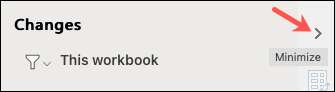
Excelで行われた変更を確認します
[変更の表示]パネルを最初に開くと、ブックに加えられたすべての変更が表示されます。各編集には、ユーザーの名前、時間、日付、および変更が一覧表示されます。

ほとんどの変更が同時に同じ人によって行われた場合、それらは統合されます。 「変更を確認」をクリックしてすべてを表示します。その後、[変更を隠す]をクリックしてリストをもう一度折りたたみます。
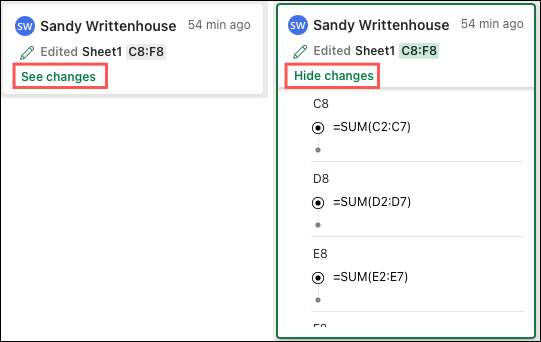
あなたがいるときにあるかもしれません まったく同時にスプレッドシートに取り組んでいます 別のものとして。この起こりと編集が行われた場合は、変更先頭バーの上部にある「新しい変更」メッセージを参照してください。緑色のメッセージをクリックして更新し、新機能を確認してください。
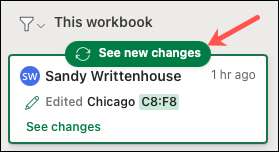
変更をフィルタリングします
変更の変更のための素晴らしい機能は、表示されている編集をフィルタリングできることです。これは、そのサイドバーに多数の変更を表示する大きなワークブックでは理想的です。シートまたはセル範囲でフィルタリングできます。
[変更]サイドバーの上部にある[フィルタ]アイコンをクリックして、オプションのリストを削除します。
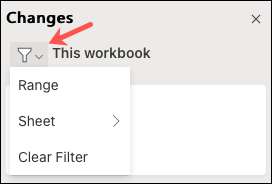
スプレッドシートの名前でフィルタリングするには、カーソルを「シート」に移動してポップアウトメニューから1つを選択します。
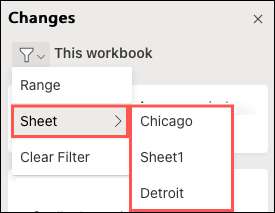
セル範囲でフィルタリングするには、まず、その範囲を含むシートのタブにいることを確認してください。次に、[フィルタ]ドロップダウンリストをクリックして[範囲]を選択します。

表示されるテキストボックスにセル範囲を入力し、右側の[コミット(緑色の矢印]ボタン)をクリックします。
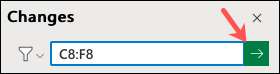
次に、セルレンジフィルタの結果を確認します。
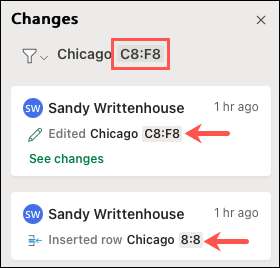
フィルタが終了すると、ワークブックのすべての変更を確認するか、新しいフィルタを適用するためにそれをクリアできます。 [フィルタ]ドロップダウンリストをクリックして[フィルタを消去]を選択します。

変更は現在、WebのExcelでのみ利用可能です。うまくいけば、これはマイクロソフトがそれにもたらす機能です。 Excelのデスクトップとモバイルバージョン 道を下って。それは間違いなくあなたのチームとのスプレッドシートに取り組むための便利なツールです。
関連している: Microsoft Officeのデスクトップ、Web、およびモバイルアプリの違いは何ですか?







